当前位置: 首页 > Windows7宽带连接闲置时自动断线怎么办?
1、打开“开始-〉控制面板”
2、点击“网络和 Internet”
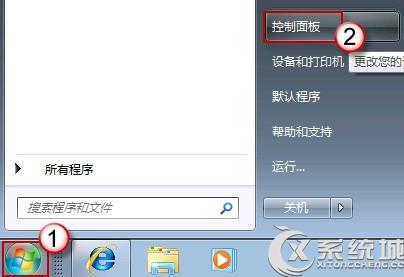
3、再按一下“网络和共享中心”
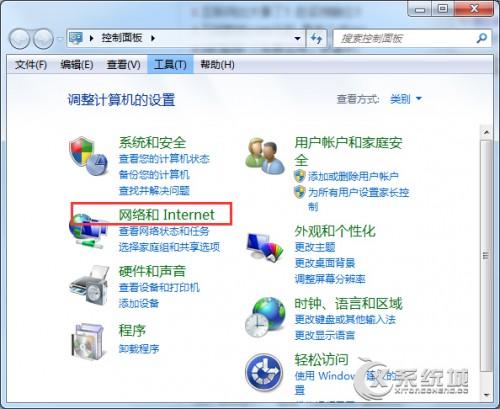
4、单击页面左上角的“更改适配器设置”
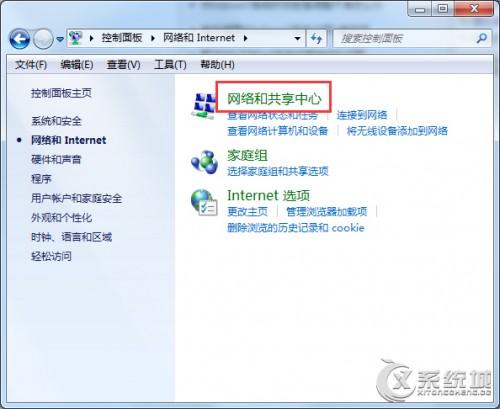
5、接着,在 ADSL 宽带连接图标上,右键鼠标,选择“属性”
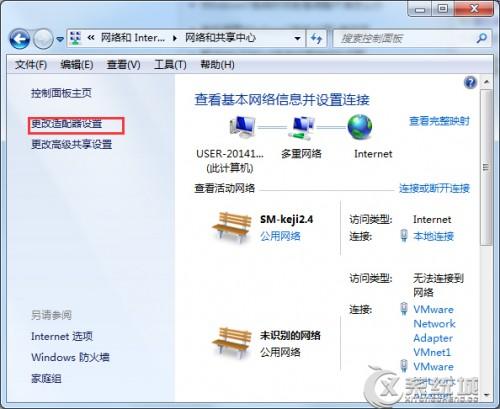
6、切换至“选项”页,在“挂断前的空闲时间”下拉菜单中选择“从不”,按“确定”退出。
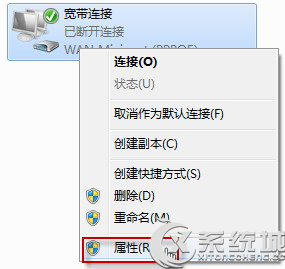
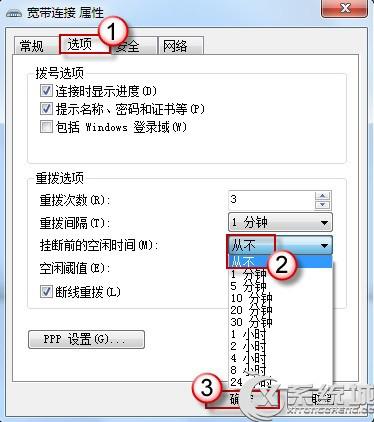

2024-10-10

2024-10-08

2024-10-09

2024-10-10

2024-10-10

2024-10-09

2024-10-06